卒園アルバムのつくりかた
BLOG Archive
- 卒園アルバムTOP
- 卒園アルバムのつくりかた
- 保護者の卒アル制作、無料アプリだけで大丈夫?知らないと後悔する5つの落とし穴
2024.11.4
保護者の卒アル制作、無料アプリだけで大丈夫?知らないと後悔する5つの落とし穴

「無料アプリで簡単に作れる」という言葉をよく耳にします。
スマートフォンがあれば誰でも気軽に始められる…確かにその通りなのですが、無料ゆえに「できないこと」も多々あることをご存知でしょうか。
「無料アプリだけで頑張ろう」と意気込んでスタートした方が途中で困ってしまうケースは少なくありません。
今回は、そんな落とし穴を分かりやすくお伝えしていきます。
ご案内する「落とし穴5つ」は次の通りです。
2. テンプレートの種類が極端に少ない
3. 作業データの保存容量に制限がある
4. 特定のフォントが使えない
5. 複数人での共同作業機能が制限される
- 無料アプリやソフトだけで卒園アルバムは作れる?
- 無料アプリを使用する時に注意点が知りたい
- できるだけ楽して卒アルを作りたい
- スマホだけで卒アル作れるって本当?
※記事内で紹介しているアプリやソフトは2024年11月2日現在の内容であり、ご利用に際しては個人の責任において実施願います。
目次
1.高画質での書き出しができない

「せっかく良い写真が撮れたのに印刷したらぼやけて見える」「鮮明な写真のはずがアプリ使用後なんか粗い感じになった」
このような声を多く耳にします。無料アプリの多くは、写真や完成したページを保存する時に、画質を落としてしまいます。
スマートフォンの画面で見る分には気になりませんが、実際に印刷してアルバムにすると、写真がぼやけたり粗く見えたりする事があります。
本格的導入の前にテストを行う
卒園アルバムの制作を始める前に、まずは使用を検討しているアプリで簡単なテストをしてみましょう。
具体的には、写真を1〜3ほどアップロードして、保存した後の画質をしっかりと確認することをお勧めします。
全てのアプリは画質を圧縮します
全ての写真加工アプリにおいて「アプリは写真を圧縮して容量を低減させている」と疑ってかかるくらいの慎重さがあって良いでしょう。
この特性を知らないまま、たくさんの写真をアップロードしてレイアウトや加工を施してしまうと、取り返しのつかない事態になりかねません。
「早く作業を進めたい」という気持ちはよく分かります。でも大切なアルバムだからこそ、最初の段階で以下の確認をしてみてください。
- 1.アップロード前後での画質の違い
- 2.保存した画像の鮮明さ
- 3.印刷を想定したサイズでの見え方
一つだけさらに解説をはさみます。
印刷を想定したサイズでの見え方を確認
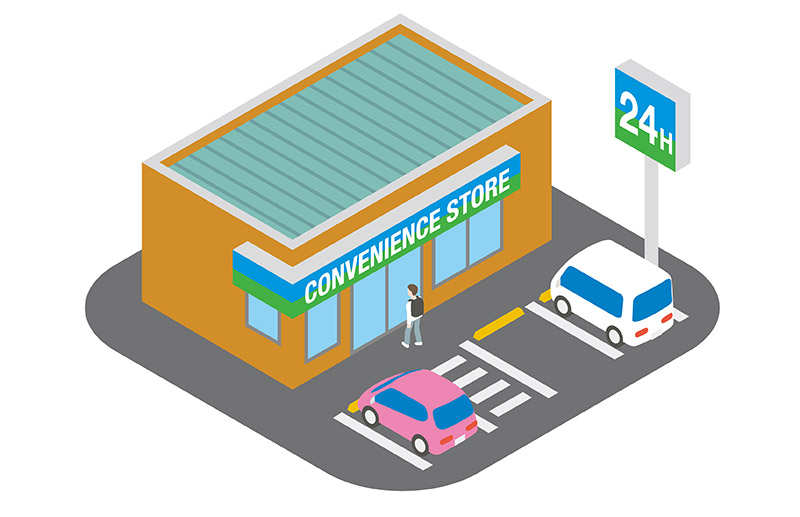
これは印刷会社が指定する用紙設定をオンライングラフィックツール等に設定し、仮のサイズで写真を配置して、原稿と同じサイズで出力した場合に「どのように写真が見えるか」のテストになります。
うちのプリンターはA4までしか出力できない
ですが「卒アル用紙設定は右ページと左ページを見開きにしてA3サイズだけど、家のプリンターはA4までしかプリントできない」…という方が殆どだと思います。
この場合、お手数でも出力した原稿ファイルUSBメモリーに転送し、コンビニ複合機などでプリントしてみてください。コンビニ複合機は最大A3サイズまでの出力が可能となっています。
万が一A3より大きいサイズの場合、A3に近いサイズに自動縮小されるはずですので、その結果で画質の確認をしてみましょう。
少し手間かもしれませんが、この確認作業が後々の安心につながります。焦らず丁寧に進めていきましょう。
【コラム:印刷の画質について】
ご存知のとおり印刷には「解像度」という基準があります。
一般的な印刷では、1インチ(約2.5cm)の中に300個以上の点(ドット)が必要とされています。これを「300dpi」と呼びます。でも、無料アプリの多くは72-150dpi程度しか対応していません。
その数値がどの程度の画質かというと簡単に言えばこんな感じです。
・300dpi = きれいな写真集のような仕上がり
・150dpi = 新聞の写真くらいの荒さ
・72dpi = パソコンの画面で見る程度の荒さ
ちなみに、A4サイズ1ページを300dpiで作ると、データの大きさは約25MB程度になります。無料アプリの2MB制限だと画質を落とさざるを得ません。
アプリやソフトによっては「有料プラン」にすることで「高解像度出力」「写真の容量制限なしでの保存」ができますので、ご自身の制作環境と相談の上、課金を行うかをご検討ください。
解像度に関連するブログ記事がございます。併せてご覧ください。
2.テンプレートの種類が極端に少ない

「Canva(キャンバ)」に代表される、デザインが誰でも簡単にできる「オンライングラフィックツール」が大人気です。
その人気の秘密は「豊富なテンプレート」を使用して、あたかもプロがデザインしたようなグラフィックコンテンツができることにあります。
ですが、その豊富なコンテンツが「無料」で全て使用できるかと言うと、アプリによってはそうではありません。
有料プランではじめて全てのテンプレート使用可能
有料プランにアップグレードすることによって「全て」のテンプレートが使用できるアプリやソフトが多く、「これ素敵!」と思うものほど「有料扱い」です(笑)。
無料テンプレートを吟味して選定したにも関わらず「振り返ってみて見ると同じような見た目のページばかりになってしまった…」というのは良く聞くお話です。
目星をつけた制作ツールに用意されてるテンプレートが無料でどの範囲まで使用できるかを事前に確認しておきましょう。
【コラム:魅力的なレイアウトの秘密】
プロのデザイナーが作ったテンプレートには、そのデザインにした「理由」が必ずあります。
例えば「大きな写真と小さな写真の組み合わせ」。これは「写真の強弱をつける」テクニックの一つです。
例えば運動会のテンプレートでは、徒競走のゴールシーンは大きく、応援している様子は小さめに配置することで、その日の様子がより生き生きと伝わります。
また、写真と写真の間の余白(これを「マージン」と呼びます)も大切。ゼロコンマ1ピクセルのレベルで均等に合わせてる美しいテンプレートも存在します。テンプレートをよく見ると、
・見開き2ページで一つの話にまとまっている
・写真サイズに強弱がある
・余白が統一されている
・文字を入れるスペースが適度にある
こんな工夫が隠れています。
テンプレートに関連する記事がございます。併せてご覧ください。
じゃあテンプレートで納得いくデザインはできないの?
アプリの中にあるテンプレートに固執せずに、他のデザインツールを組み合わせて自力制作すると、理想にも近づき、デザインの醍醐味を感じることができるでしょう。流れとしてはこんな感じです。
- 1.イラストAC等の無料素材提供サイトから背景等の素材収集
- 2.全てのテンプレートから理想に近いものを探す
- 3.2のスクリーンショットを撮影
- 4.真っさらなキャンバスに「3.」を参照にレイアウトを組んでいく
- 5.1.で収集した素材やフォントを配置してアレンジしていく
1.イラストAC等の無料素材提供サイトから背景等の素材収集
イラストACで最もお勧めの素材ジャンルは「背景」です。
背景を扱うフリー素材サイトはいくつもありますが「卒園アルバムに適した背景」の数は、恐らくイラストACが最も多いでしょう。
それは「やわらかい雰囲気」「パステル調の淡いトーン」のカテゴリーが多いからになります。
背景は主張せず落ち着きあるデザインがおすすめ
背景は一見インパクトがあってカッコいい絵柄であっても、その上に写真を掲載していくと、どうにもマッチしていないということが多大にしてあります。
写真そのものを引き立てるには、やはり落ち着きがあり、主体性を持たない内容が良いでしょう。
背景に関するブログ記事がございます。
その他、フレームやスタンプなどをフリー素材サイトで見つけましょう。
2.全てのテンプレートから理想に近いものを探す
有料無料に関わらず、直感で「これいいかも」というものをピックアップしてメモにテンプレート名称を控えましょう。
3.2のスクリーンショットを撮影
サムネイルでも結構ですので、お気に召したテンプレートを見つけたらスクリーンショットを撮りましょう。
あくまでもデザインの参考資料として、この用意をします。
4.真っさらなキャンバスに「3.」を参照にレイアウトを組んでいく
レイヤー機能があるグラフィックツールならば、スクリーンショットを最前面に配置し、透明度40%程度にします。
次にそのレイヤーの下方向にスクリーンショットに描かれてる「写真枠」や「テキスト配置位置」などを「四角描画ツール」などでなぞります。
もちろんご自身のアレンジでレイアウトを変更したり、オブジェクトの数を増やしても結構です。
5.1.で収集した素材やフォントを配置してアレンジしていく
下書きが決定したら、1.で収集した素材や、写真を配置していきましょう。
写真や素材は「大きさ」や「トリミング」の必要もありますが、それこそが卒アル制作の本来の醍醐味です。
手を動かしていくうちに「なんだ、案外簡単じゃない」と作業もはかどっていくことでしょう。
尚、私どもキッズドン!も無料素材としてテンプレートを提供しております。下記リンクよりご覧ください。
テンプレート無しでゼロからレイアウトチャレンジ!
この章では「無料テンプレート」について触れていますが、正直なところ「卒園アルバムをテーマにしたテンプレート」を提供しているプラットフォームは(私どもキッズドン!を除いて)ごくごくわずかです。
様々なサイトを巡り巡って見合うテンプレートを探索してると、気づかぬうちに貴重な時間が消費されていきます。
それであれば思い切って全くゼロから自分で作ってしまう方が早い場合もあるでしょう。
レイアウトのポイントを解説した記事がございますので、よろしければご覧ください。
3.作業データの保存容量に制限がある
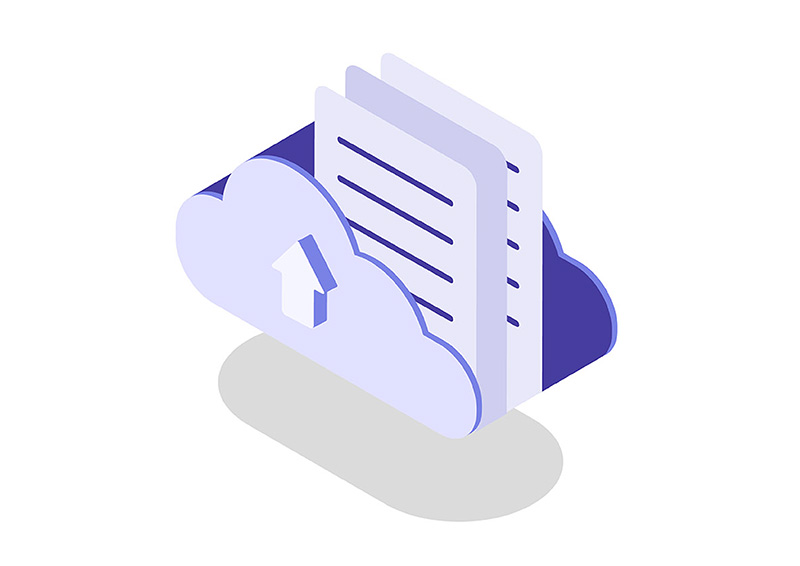
「作業の途中でデータの保存ができなくなった!」
これは本当に焦りますよね。アプリのストレージの中はいつの間にかデータでいっぱい。特に卒アル用の写真は、大量に必要になります。行事ごとの写真、日常の写真、先生方から提供された写真…。すぐに容量がいっぱいになってしまいます。
得てして「有料プラン」だと大容量ストレージが与えられるのですが、無料の場合それができないことが多いのです。
これにより「2ページ分を制作した後に、そのデータと写真を削除し、次のページの写真を改めてアップする」という綱渡り的制作を無料プランの場合強いられることとなります。
【コラム:写真データと保存容量の意外な関係】
あなたも良くご存知の「Googleフォト」を例にしてお話します。
写真や動画をクラウド上に保存できて、かつ共有ができる「Googleフォト」は、無料プランの場合「15GB」まで容量が提供されます。
「15GBもあれば十分じゃない?」と思われるかもしれません。でも、ちょっと計算してみましょう。
【般的な卒園アルバムに必要な写真の数】
・1.1ページにつき25枚掲載候補として24ページで600枚
・2.1枚につき4MBとして600枚で2400MB=2.4GB
・3.実際に撮影する写真点数は「25枚候補の4倍」=9.6GB
・4.スライドショー制作のための動画素材がある場合=5GB
3.+4.=14.6GBとなりマックス15GBに到達する勢いです。このように写真や動画は非常に容量食い虫であい、途中で容量不足に陥らないよう、少し多めに見積もっておくのがおすすめです。
4.特定のフォントが使えない

「可愛いフォントを選んだら有料プラン限定だった」
フォント(タイトルやキャプション)はそのページの印象を大きく左右するため、きっとじっくりと選定されることでしょう。
時間をかけて探しあてた後「これは有料プラン限定です」の表示をみた時のガッカリ感は計り知れません。
無料で進める場合は何が使えて何が使えないかを確認しておき、好みに合わないものばかりであれば、次のような工程で理想を叶えましょう。
- 1.フォント提供サイトで好みのフォントをダウンロード
- 2.パソコンやスマホにインストールされてるソフトを起動(ペイントやパワーポイント、ワードなど)
- 3.1.のフォントを呼び出して文字制作
- 4.3.を「PNG」ファイル形式で保存
- 5.4.をグラフィックツールにアップして使用する
ポイントは4番目の「PNG」ファイル形式で保存です。
このPNG透明な背景のグラフィックを処理できるのが大きな特徴。またJPEG同様の色数を表現できることから高精細な仕上がりになります。
仮に4番目の工程を「JPEG」で保存して使用した場合、文字の周囲に「白の背景」が敷かれるため、使用には不向きとなります。ご注意ください。
【コラム:フォント選びの基礎知識】
フォントはとても奥の深いグラフィックアイテムです。選定する上での基本を押さえてみましょう。
【卒園アルバムでよく使うフォントの種類】
・見出し用:タイトルや月の表示に使う太めの文字
・本文用:写真の説明文に使う読みやすい文字
・装飾用:行事名や特別な言葉を目立たせる文字
ポイントは「読みやすさ」です。可愛いフォントに目が行きがちですが以下のような使い分けがおすすめです。
・見出し:少し装飾的なフォントでOK
・写真説明:必ずはっきり読めるフォント
・氏名やデータ表記など:シンプルな書体
実は、多くのプロのデザイナーは「2〜3種類のフォントの組み合わせ」を基本にしています。あまり種類を増やしすぎると、かえって読みにくくなってしまいます。
私どもキッズドン!で扱うフォントがありますので、よろしければご参照ください。
5.複数人での共同作業機能が制限される

「みんなで分担して作業したいのに、同時に編集できない!」
アプリやソフトの無料プランによっては「共同作業」が制限されたり、または「できるけど人数制限」されるケースがあります。共同作業とは、
- Aさんが写真選定をしてツールにアップロード
- Bさんがその写真をキャンバスにレイアウト
- Cさんがその写真にフレームや装飾をプラス
- Dさんがタイトルなどの文字情報を追加して保存
といった流れです。卒園アルバム委員や卒園対策委員の人数が多い場合、このような計画を多く目にします。
ですが、ここで注目したいことがあります。それは…
という点です。
結局個人制作に行き着く理由

個人制作に行き着く理由は次の内容が挙げられます。
- 1.デザインは感覚的なものなので趣向が合わない
- 2.担当の制作パートだけだと物足りなくなる
- 3.途中でメンバーが離脱することがある
- 4.個人制作の方が圧倒的に早く進行する
卒園アルバム制作をチームで行う場合、大なり小なりのトラブルが必ず起きます。
この共同作業の中で課題となるのは4番の「個人制作の方が圧倒的に早く進行する」です。
これ、裏を返すと「共同作業は滞ることがある」を意味します。
Aさんは行動派、Bさんは重い腰が上がらない派
Aさんは行動力があり写真選定とアップロードを速やかに行いましたが、その写真をキャンバスにレイアウトするBさんの所で作業が滞る…
というような事象が起きるのです。その後に続くCさんの装飾作業、Dさんのテキスト配置作業は当然遅延し、チームに軋轢が生じてくるという顛末です。
つまり制作方法や行動リズムは十人十色のため、業務のように強制力や束縛性を持たない「有志作業」は個人で完結する方が良いということになるのです。
この点を踏まえて「共有作業」にするか「単体作業」にするかをご検討ください。
卒園アルバム制作に役立つ無料アプリ・ソフト
最後にここまで解説してきた内容に当てはまる無料アプリ・ソフトをご紹介します。
繰り返しになりますが、無料の場合の機能は限定的となり、より多くの機能を得たい場合は「有料プラン」への切り替えが必要となります。
【Canva(キャンバ)】
完全未経験者目線で構成されてるキャンバ。
知識が無くとも簡単操作で目を見張るようなデザインができる点が秀逸です。
多くのテンプレート、豊富なグラフィック素材、切り抜きツールからAI画像生成に至るまで、恐らくこれ一つで卒アル制作は完結します。
制作ツールに迷われてるなら、まずこのキャンバの利用でハズレはありません。
【Adobe Express(アドビ エクスプレス)】
キャンバに良く似たAdobe提供のデザインプラットフォームです。
クリエイターに不動の支持を得るAdobeの開発ゆえ、その機能や品質には間違いがありません。
特に有料テンプレートには唸るものがあります。
【デザインAC】
国内で最も利用されている「無料グラフィック素材」を扱う「イラストAC」の姉妹サービス。
テンプレートを基にデザインを行うことに限定した、わかりやすいプラットフォームです。
特筆する点はデザインACの有料会員は、ACワークスグループで提供されている他のサービス(イラストACや写真AC等)も利用できる点です。
背景やイラストを自由に収集し、それをデザインACで使用するといった橋渡し作業が叶います。
おわりに
今回は無料アプリとの上手な付き合い方をご紹介してきましたが、決して「無料アプリはダメ」というわけではありません。大切なのは、無料アプリの特徴をよく理解して、上手に使いこなすこととなります。
ですが、高品質な卒園アルバム制作を目標とするのであれば、一定期間だけでも有料プランを使用し、そこで得る機能をフル活用した方が良いでしょう。
昔は業者に任せるのが当たり前だった卒園アルバム作り。今はデザイン未経験の保護者でも扱えるアプリやソフトが手に入ることから、制作方法の裾野も広がっています。賢くツールを使用して、唯一無二の卒園アルバムを制作してください。
今回も最後までご覧いただきありがとうございます。それでは、また。

キッズドン! 代表 宗川 玲子(そうかわ れいこ)
SNSで情報更新をお知らせします
ブログや、フリー素材の新作、ニュースなどの更新情報を、ツイッターとインスタグラムでお知らせしています。フォローしていただき最新情報をお受け取りください。












